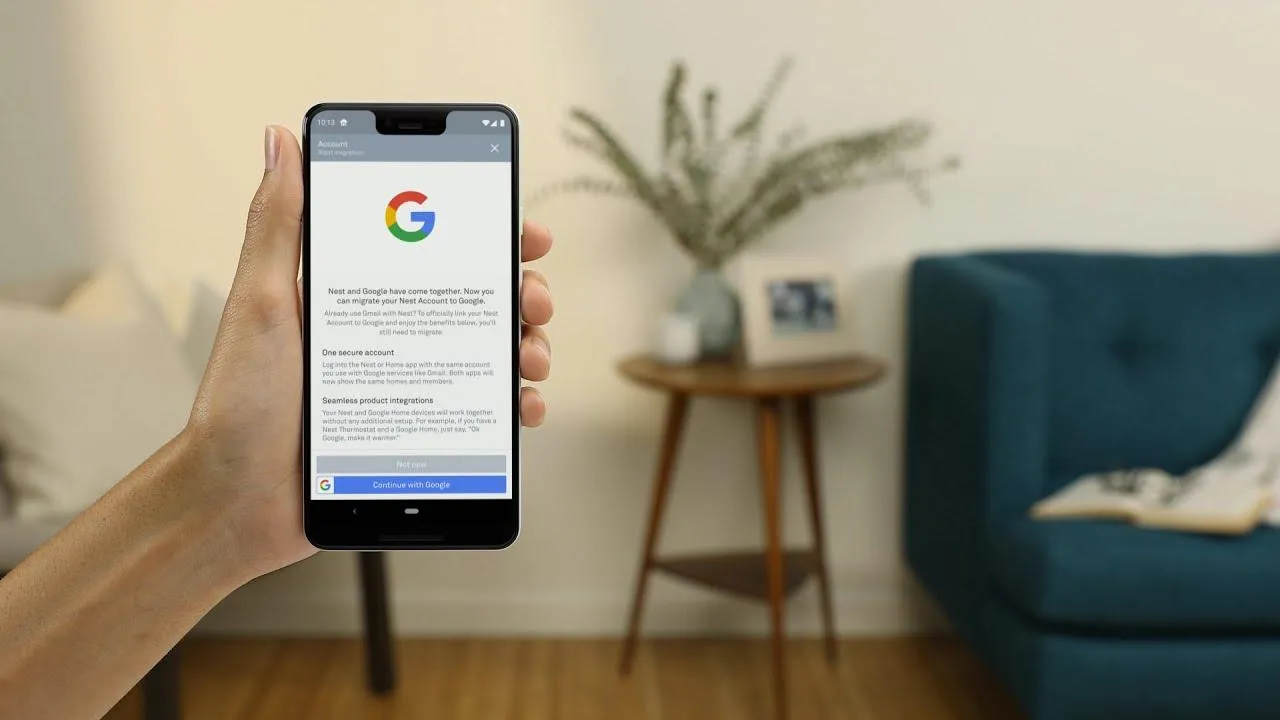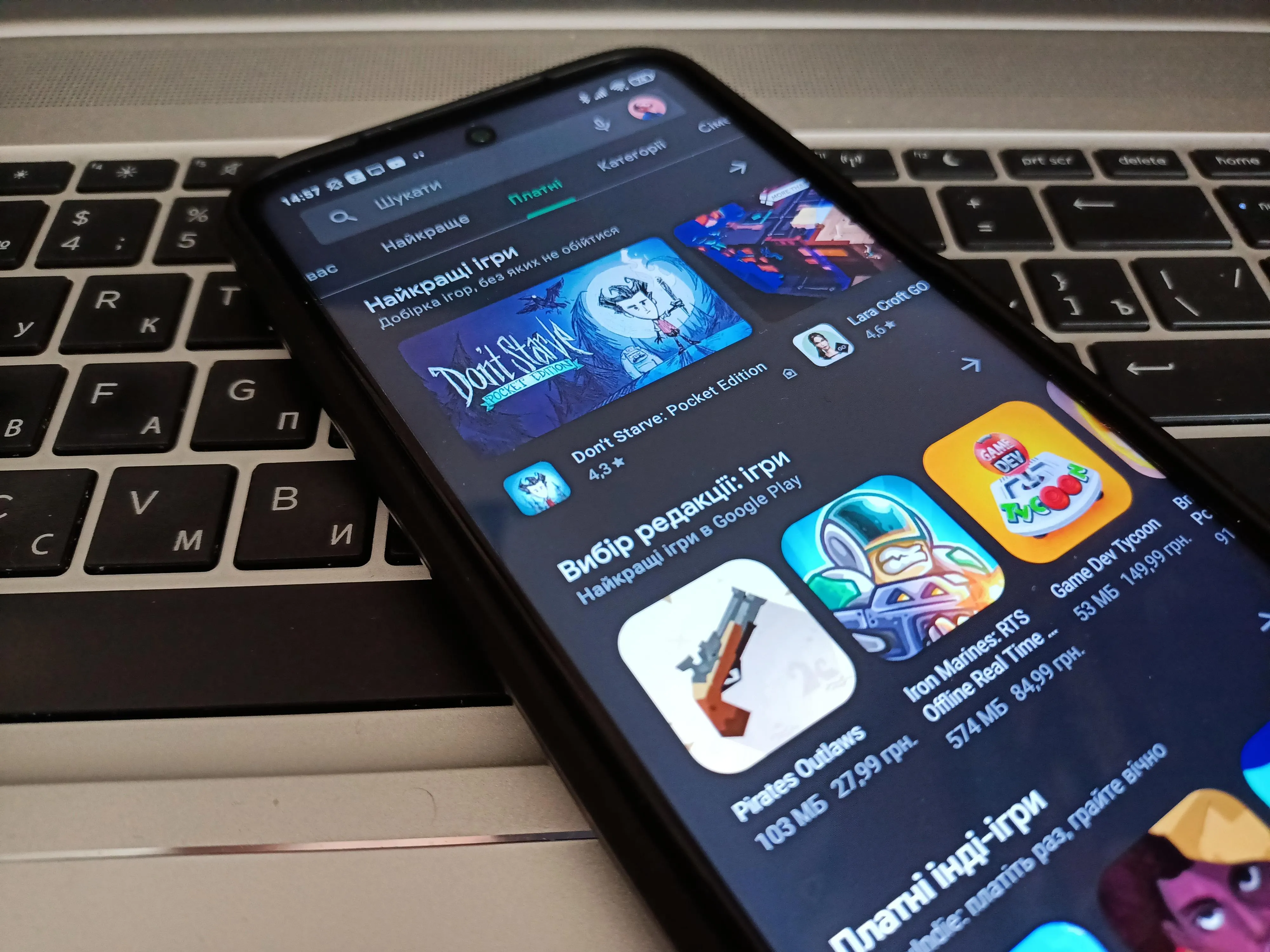Если вы только что купили Android-смартфон и считаете, что его настройка является сложной и непонятной – это нормально, ведь операционная система Android намного функциональнее и сложнее по сравнению с iOS, которая устанавливается на телефоны компании Apple.
Не пропустите 8 приложений которые стоит немедленно удалить со своего смартфона
На самом же деле все не так трудно, как может казаться на первый взгляд. Особенно, если у вас под рукой есть наш материал, ведь здесь мы расскажем, как быстро и правильно настроить Android-смартфон после покупки, а также дадим несколько ценных советов и ответов на самые важные вопросы.
Первое, что нужно сделать после покупки Android-смартфона
До сих пор трендовым решением в конструкции смартфонов является задняя стеклянная панель или сплошное стекло, которые, безусловно, добавляют стильного вида смартфону. Единственным существенным минусом таких смартфонов является их хрупкость и довольно не дешевый ремонт.
Поэтому первый совет – сразу купите чехол для смартфона. Сегодня практически для любой модели существует большой выбор кейсов от обычных силиконовых оболочек до крепких ударопрочных бамперов, которые способны защитить от серьезных повреждений весь гаджет.
Защитные чехлы уберегут смартфоны от повреждений / Фото OnePlus
Кроме того, чехол поможет уберечь устройство от мелких и крупных царапин на корпусе, что позволит выгоднее продать аппарат на вторичном рынке в будущем, при необходимости. Обычно смартфоны китайских производителей уже имеют в комплекте обычные силиконовые чехлы, которых достаточно для базовой защиты.
Второй совет – защитная пленка и стекло. Эти аксессуары также необходимо приобрести вместе со смартфоном. Наклеивание защитного стекла или пленки стоит доверить специалисту прямо в магазине. Стоит отметить, что многие смартфоны на Android сегодня имеют предварительно наклеенную производителем защитную пленку. Ее также вполне достаточно, чтобы защитить экран вашего устройства от царапин, а часто даже ударов.
Стоит ли полностью разряжать смартфон после покупки
Ранее среди владельцев мобильных телефонов была распространена практика разряжать телефоны "до нуля", заряжать их, снова разряжать и так несколько раз, для "разгона батареи". Однако такая процедура имела определенный смысл в случае со старыми литиевыми аккумуляторами. Нынешние литий-ионные батареи не требуют таких манипуляций, так сразу "из коробки" вы можете пользоваться смартфоном в обычном режиме.
Как правильно настроить Android-смартфон
В настройке нового смартфона нет ничего сложного. Все действительно необходимые первые шаги вы сможете настроить благодаря стартовым подсказкам после первого включения гаджета. Обычно на первом экране после запуска устройство предложит вам выбрать язык и проверить правильно указанное время и дату.
После этого смартфон предложит подсоединиться к интернету через сотовую сеть или же Wi-Fi (нужно указать пароль сети). Далее необходимо указать данные для создания учетной записи Google и других сервисов (почти каждый производитель имеет собственный облачный сервис). Здесь нужно быть крайне внимательным, ведь придется указывать по меньшей мере:
- имя пользователя;
- почту;
- пароль и другие дополнительные данные.
Их стоит запомнить и не терять, а лучше записать и хранить в таком месте, чтобы при необходимости вы могли их отыскать, ведь эти данные будут нужны при восстановлении доступа к учетной записи, или при переходе на другое устройство.
Учетная запись позволяет использовать сервисы Google в смартфоне, синхронизировать пароли, просматривать историю скачанных приложений. По сути она является главным условием для полноценного использования устройства.
Настройка аккаунт Google-важный шаг в настройке смартфона / Фото скриншот
Как правильно создать и настроить учетную запись Google – подробно описано в соответствующем материале самой компании Google по этой ссылке. Здесь указаны все важные шаги. Мы лишь в очередной раз подчеркнем важность хранения паролей и информации, которая касается вашей учетной записи.
Интересно Ваши фото станут красивее: Google Фото получил новые инструменты редактирования
Первые настройки безопасности смартфона: важный этап
Во время первой настройки смартфон попросит вас отправлять данные и различную статистику на серверы Google. В целях безопасности лучше этого не делать.
Поскольку Android – открытая операционная система, которая не сохраняет данные пользователей на своих серверах, каждый желающий может выпустить собственное устройство на базе Android, и никто его не остановит. Однако всем известно, что, как правило, Android-телефоны распространяются с сервисами Google, без которых смартфон не может нормально работать.
Это, безусловно, плохо, ведь отсутствие конкуренции и альтернатив ни к чему хорошему не приведет (Huawei борется с этим путем создания собственных сервисов).
Как правильно устанавливать приложения для смартфона
Смартфон на базе Android позволяет установить специальные приложения, которые значительно расширяют функциональность и возможности вашего устройства. Наиболее безопасным путем установки приложений является официальный магазин от Google Play. Он уже установлен на вашем смартфоне и будет доступен сразу на домашнем экране, или легко найдется в меню приложений.
Чтобы установить приложение, нужно:
- открыть Google Play на смартфоне;
- ввести в поле поиска название нужного приложения;
- убедиться, что это именно он и нажать "Загрузить".
Смартфон самостоятельно установит приложение, после чего он появится либо на домашнем экране или в меню приложений.
Google Play содержит немало полезных и интересных приложений / Фото 24 канал
Вы также можете установить приложения из других источников, например, загрузив соответствующий файл в формате apk на ваш смартфон и запустите установку. Сначала устройство уведомит вас о запрете установки приложений из неизвестных источников, которую вы сможете отключить в настройках.
К теме Google Объектив получил важную функцию – вам понравится
Вместе с тем, не рекомендуем этого делать, ведь легко можно скачать потенциально вредоносное приложение, которое навредит вашему смартфону, а то и кошельку. Установка таких файлов происходит по собственному усмотрению и несет ряд логических рисков. Такой сценарий возможен только при условии 100% уверенности в источнике и самом приложении.
Если же так случилось, что вы скачали и установили неизвестное приложение, а теперь с вашей карточки уходят деньги, стоит проверить – нет ли у вас ненужных подписок. Как это сделать, мы рассказывали в нашем материале.